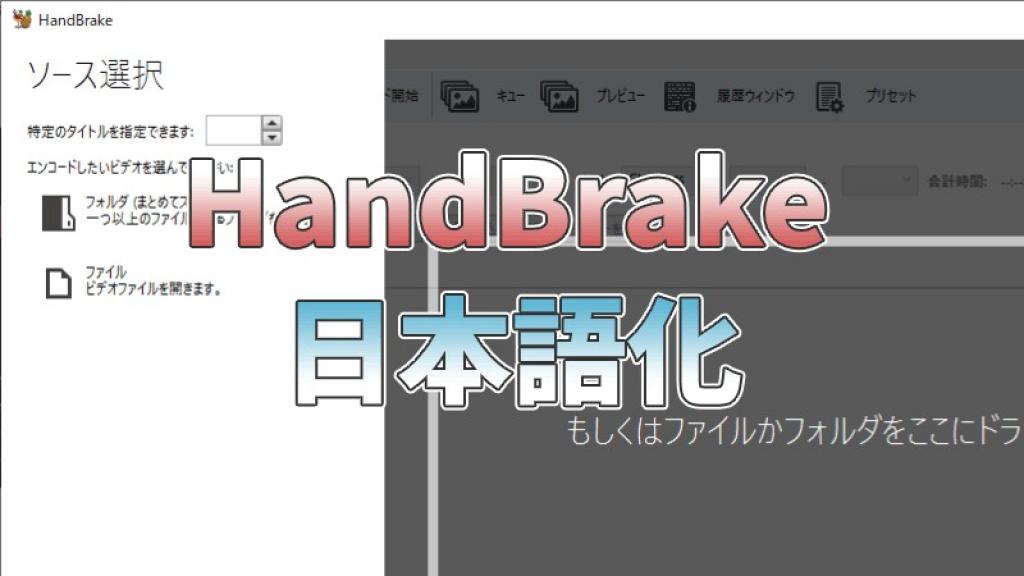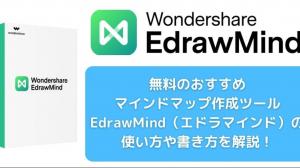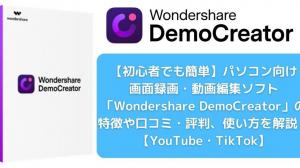HandBrakeは保護されていないDVDやBD、動画ファイルをMP4/MKVに変換できる海外製のフリーソフトです。 ネットで検索すると英語版が多く、日本語化されているのか気になる方もいらっしゃるかと思います。実は日本語化されているのは旧バージョンのHandBrakeで、2016年にリリースされたHandBrakeバージョン1.0.0は日本語化されておらず、その後、最新バージョンのHandBrakeが1.1.2になっても、日本語化する傾向はないそうです。
海外製のソフトなので、英語が苦手な人には使いにくいのは確かです。 専門用語も多く、どうすれば思い通りに設定できるのか気になりますよね。 そこで今回は、古い日本語版HandBrakeのダウンロード方法、最新のHandBrakeのローカライズ方法、使い方や設定方法について紹介します。
Win/Mac版HandBrake代替ソフトでDVDをリッピングする方法
お使いのOS環境に応じて、「VideoByte BD-DVD Ripper」をパソコンにダウンロードしてインストールしてから、以下のステップに従って、ブルーレイ/DVDをMP4などの形式に簡単に変換してください。
ステップ1: 変換したいDVDディスクをパソコンに挿入し、ソフトを起動します。 挿入されたDVDディスクをソフトに追加します。
ステップ2.DVDディスクが読み込まれた後、リッピングしたいプレイリストを選択します。 変換したい形式を選択します。
ステップ3.変換されたファイルの保存先を指定した後、「Rip All」ボタンをクリックして、DVD変換を開始します。
Rip All」ボタンをクリックしてDVD/Blu-ray映画をリッピングし始めます。
ステップ1: ソフトウェアを起動し、DVDディスクをドライブに挿入し、ソフトウェアにロードする
ステップ2、需要によって、出力形式を選択する
Rip All」ボタンをクリックしてDVD/Blu-ray映画をリッピングし始めます。
ステップ1: ソフトウェアを起動し、DVDディスクをドライブに挿入し、ソフトウェアにロードします。
HandBrake日本語版をダウンロードする
最新版のHandbrakeは日本語に対応していないので、日本語版をダウンロードしたい場合は、日本語化されたv1.0.0以前の旧版をこちらからダウンロードしてください。 HandBrake日本語版はボランティア開発で配布されています。
HandBrake最新版のダウンロードと日本語化
最新版のHandBrakeをダウンロードしたい場合は、HandBrakeの本家サイトからダウンロードできます。 最新版のHandBrakeは日本語にローカライズされていません。 英語版のみです。 次に、最新版のHandBrakeを日本語にローカライズする方法を説明します。
最新のHandBrakeを日本語化するには、別途日本語化パッチを ダウンロードする必要があります。 日本語化する前にHandBrakeを終了してください。 そして、ダウンロードした日本語化パッチを解凍後、「handbrake Japaneseization.bat」というファイルを右クリックし、「管理者権限で実行」することで日本語化することができます。エラーチェックとして、権限チェックとインストール先の存在チェックが行われます。
すると、「ja」フォルダがHandBrakeのインストール先に放り込まれます。 HandBrakeを再起動すると、日本語化が完了しました。 ただし、本家がアップデートすると、日本語化パッチがうまくヒットしない可能性があります。 また、公式サイトではないので、ダウンロード時にマルウェアが埋め込まれるケースもありますので、ご注意ください。
HandBrake日本語版の使い方
ここからは、日本語版Handbrakeの 使い方を簡単に説明します。 WindowsOSでの操作方法です。
ステップ1、Handbrakeを起動し、「ソース 」からディスクまたは動画ファイルを追加し、ファイル名、出力形式、保存先を設定します。
ステップ2、次にプリセットを選択します。 よく分からない場合、「Normal」を選択してください。
ステップ3:次に、「設定」タブでDVD/Blu-ray変換の設定を行います。 HandBrake設定」をクリックして、推奨される設定を確認します。
ステップ4.変換開始」をクリックして、エンコードを開始します。
HandBrake日本語版の字幕・解像度・画質設定方法
Handbrakeの設定はかなり複雑なので、ここでは基本的な設定方法を分かりやすく解説します。 最初は基本的な設定操作方法が分からなくても、繰り返し練習することでマスターできます。
1.字幕トラックの追加
HandBrakeで作成した動画ファイルに字幕を追加したい場合、「字幕」タブで日本語や英語など多言語の字幕トラックを追加することができます。HandBrakeで字幕を使用・変更したり、DVDを変換しても字幕が表示されない場合は、「HandBrakeの使い方:字幕の設定」を参照してください。
2.ビデオのリサイズ
寸法」タブの「幅」「高さ」で解像度を自由に調整できますが、サイズは小さくしかできません。 アスペクト比のチェックを外すと、サイズを自由に変更することができます。縦と横の値は連動していないので、横と縦の両方を指定する必要があります。 変換後の動画のサイズはDisplay sizeで確認できます。 詳しくは「HandBrakeの使い方:動画を圧縮する方法」を参照してください。
3、高画質設定
ビデオ」タブで画質設定ができます。コーデックを開き、圧縮規格を選択します。 コーデックがH.264/H.265/MPEG-4/MPEG-2/VP8/VP9なら数字が小さいほど高画質、Theoraなら数字が大きいほど高画質となります。
詳しくは、HandBrake Advanced Settings を参照してください。
ここまで、日本語版HandBrakeのダウンロード方法、最新のHandBrakeを日本語にローカライズする方法、使い方、字幕の設定方法を説明してきました。 HandBrakeは中級者からプロユーザー向けなので、初心者は慣れるまで時間がかかるのは当然です。
また、日本語版のHandBrakeはかなり古く、コピープロテクトがかかっており、機能もニーズに合っていないことが多いようです。